
在這個例子中,將顯示如何製作Acronis引導閃存驅動器(但是,您可以創建一個ISO,之後將其寫入磁盤),以便記錄真實圖像2014和磁盤導演11組件。看另外:創建加載閃存驅動器的程序
使用Acronis Boot Drives嚮導
在所有最新版本的Acronis產品中,有一個引導驅動器嚮導,允許您製作啟動USB或創建可引導ISO。如果您有幾個Acronis程序,我建議在較新的所有行動(到退出日期):也許是巧合,但是通過相反的方法,我在創建的驅動器下載時存在一些問題。

要在Acronis磁盤導演中啟動可啟動閃存驅動器嚮導,請選擇“工具” - “嚮導創建引導驅動器”。
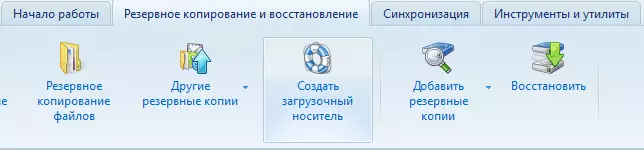
在真實圖像2014中,可以立即在兩個地方找到相同的位置:在“備份和恢復”和“工具和實用程序”選項卡上。
無論您推出此工具的哪個程序,進一步的操作幾乎都沒有不同,除了一個點之外:
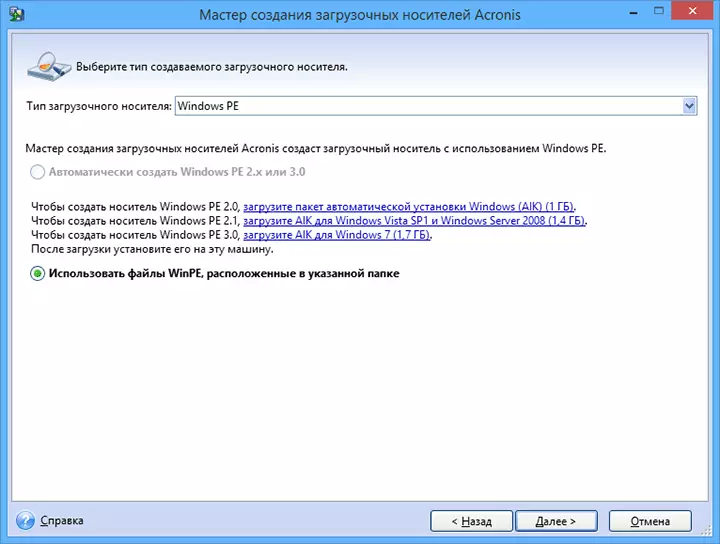
- 在磁盤導演11中創建引導閃存驅動器Acronis時,您可以選擇其類型 - 無論是基於Linux還是Windows PE。
- 在真實圖像2014中,未提供此選擇,您將立即轉到未來可啟動USB驅動器的組件。
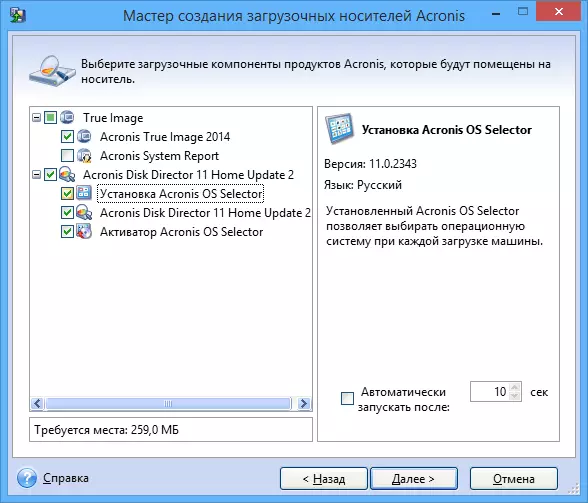
如果您安裝了多個Acronis程序,則可以選擇其中每個組件應記錄在USB閃存驅動器上,因此可以將恢復工具從True Image,Coints與硬盤一起使用的工具中錄製。以及恢復磁盤導演部分,如有必要,可以使用多個OS - Acronis OS選擇器的實用程序。
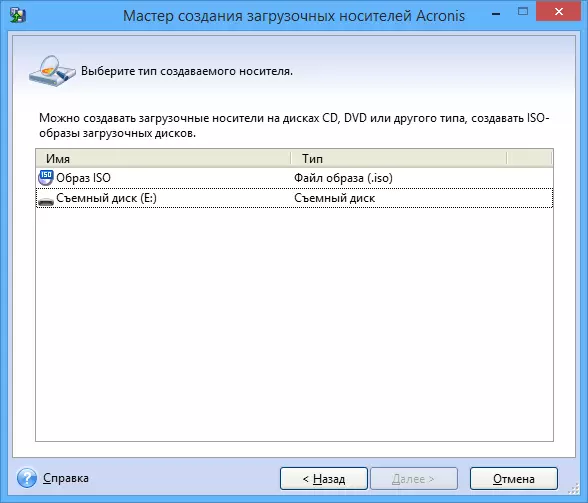
下一步是選擇將進行記錄的驅動器(如果它是閃存驅動器,則希望在FAT32中預先格式化它),或者如果您計劃錄製Acronis引導磁盤,則創建ISO。
之後,它仍然要確認您的意圖(隊列中的動作摘要)並等待記錄的結尾。
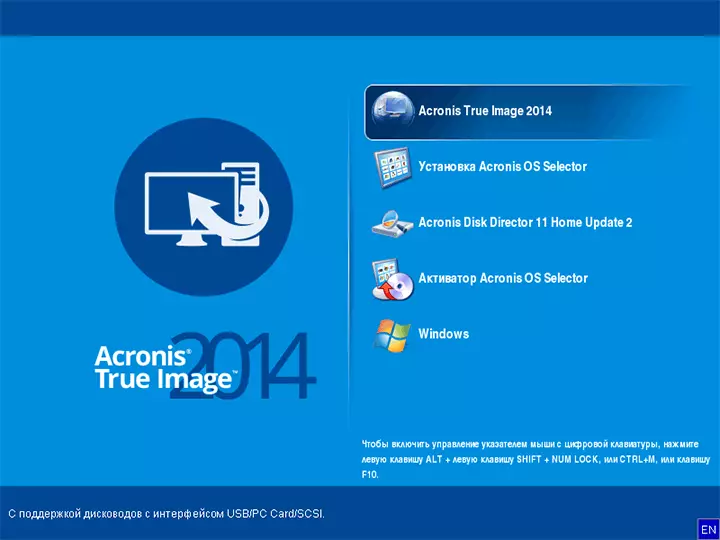
完成後,您將收到帶有選定的Acronis產品的現成啟動閃存驅動器,您可以從中啟動計算機,使用硬盤分區系統工作,從備份恢復計算機的狀態或準備將其安裝到安裝第二個操作系統。
